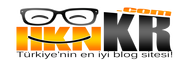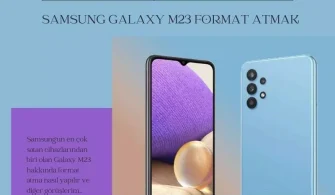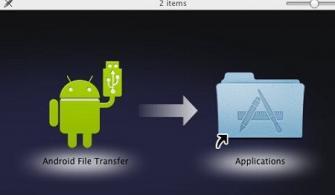Xiaomi Redmi Note Pro 8 cihazına nasıl format atılır? Cihazı fabrika ayarlarına sıfırlama işlemini yapmak, çok kolay. Aşağıda Xiaomi Redmi Note 8 Pro format atma işlemini anlatacağım. Yani sizlerinde kolay bir şekilde kullanabileceğiniz sıfırlama / format atma yöntemini anlatmaya çalışacağım. Donanım tuşları ve Android işletim sistemi üzerinde ayarlar yardımıyla nasıl sıfırlama yapılacağı video olarak ayrıca anlatılmıştır. Sıfırlama veya format atma işlemini telefonunuz yavaşladığınızda yapmanız önemlidir; bunu yaptığınızda cihazınız daha hızlı çalışacaktır. Öncelikle işlemlere başlamadan telefonunuzun yedeğini almayı ve Google / MI hesaplarını kaldırmayı unutmayın, bu çok önemli!
Xiaomi Redmi serisinin yeni yüzü olan Note 8 Pro cep telefonunuzu ücretsiz bir şekilde fabrika ayarlarına sıfırlayabilir ya da format atma işlemini yapabilirsiniz. Format atma ya da fabrika ayarlarına döndürme işlemi sonucunda telefonunuzda bulunan tüm verilerin (fotoğraflar, müzikler, belgeler vs.) silineceğini tekrar hatırlatmakta fayda var. Bu nedenle işlemlere başlamadan önce mutlaka yedek almayı unutmayın!
Xiaomi Redmi Note 8 Pro Format Atma

Format atma işlemine başlamadan önce cihazınızın Ayarlar > Hesaplar kısmında yer alan hesapları telefondan kaldırmayı unutmayın. (Google hesabınızı özellikle kaldırmanız gerekiyor, önemli, şifreyi unutursanız açamazsınız). MI hesabı kullanıyorsanız bu hesabı da kaldırmayı unutmayın.
- Cihazınızı kapatmak için güç düğmesine basılı tutun. Cihazınızı kapattıktan sonra format işlemlerine başlayabiliriz.
- Ses açma + Güç düğmelerine aynı anda basılı tutun. (Yaklaşın 10 sn)
- Ekranda Redmı logosu gözükecek, bir süre daha bekleyin. Bu sırada güç tuşunu bırakın. Karşınıza “Recovery Mode” ekranı gelecektir. Bu ekran gelene kadar ses açma tuşuna basmaya devam edin.
- Recovery Mode ekranı açıldığında tüm tuşları bırakın. Bu ekranda dokunmatik tuşlar çalışmaz, aşağı yukarı ses tuşları ile gezebilirsiniz. Onaylama tuşu ise bu kısımda Güç (Power Button) dur.
- Bu ekranda ses tuşlarını kullanarak English seçeneğinin üstüne gelelim ve Güç tuşu ile onaylayalım. Açılan ekranda bizi ilgilendiren Wipe Data seçeneğidir.
- Bu ekranda Wipe Data seçeneğine gelin ve Güç tuşuna basın. Açılan ekranda Wipe All Data seçeneğine ses tuşları ile gelip yine Güç tuşu ile seçiyoruz, zaten tek seçenek olarak karşımıza çıkıyor. Sonraki ekranda No / Yes seçeneklerinden Yes seçeneğinin veya Confirm seçeneğinin üzerine gelin ve Güç tuşuna basın.
- Güç tuşu ile tekrar onayladıktan sonra bir süre bekleyin. Format işlemi başlayacaktır.
- Son işlem olarak Güç (Power) tuşu ile Reboot to System’e tıklayarak cihazınızı yeniden başlatınız. Format işlemi tamamlanmıştır.
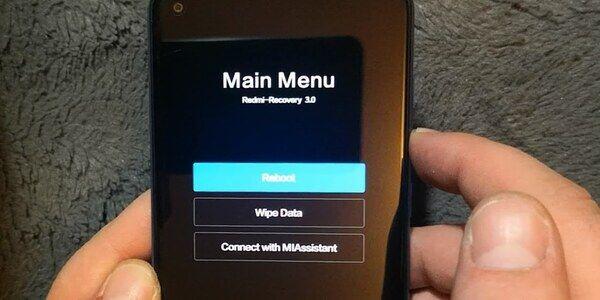
Format atma işlemine başlamadan önce cihazınızda bulunan Google ve MI adresinizi kaldırmayı da unutmayın. Eğer Gmail veya MI hesap şifresini unutursanız donanımsal format işlemini kullanmayın yoksa telefonu açamazsınız! Bu yüzden MI ve Google hesabınıza ait şifreleri bir yere not edin. Donanımsal tuşlar yardımıyla format atmak için aşağıdakileri sırasıyla yapınız;
Xiaomi Redmi Note 8 Pro Fabrika Ayarlarına Sıfırlama
Cihazınız açık bir şekilde elinizdeyse menüde bulunan fabrika ayarlarına sıfırlayın seçeneği ile cihazınızı sıfırlayabilirsiniz. Buradaki anlatım MIUI 12.0 sürümü için geçerlidir, sonraki güncellemelerde bu büyük ihtimalle benzer olacaktır. Değişiklik olursa uyandırın bizi de. :) Şimdi sıfırlama işlemi için sırasıyla;
- Telefonunuzun Ayarlar seçeneğine giriş yapın.
- Telefon Hakkında seçeneği en üstte yer alıyor, seçin ve devam edin.
- Bu ekranda “Fabrika verilerine sıfırla” seçeneğini bulun ve tıklayın.
- En alt tarafta “Tüm verileri sil” seçeneğini göreceksiniz; buna bastığınızda sizden işlemi onaylayıp onaylamadığınızı ve Google, Facebook, Twitter, Instagram’a yüklediğiniz veriler veya sahip olduğunuz yedeklerin silineceğini hatırlayan bir mesaj gösterecektir. (Google Drive, Dropbox veya One Drive gibi buluttaki dosyalar silinmeyecektir.)
- Gerekirse, devam etmek için ekran kilidi açma desenini çizin veya ekran kilidi açma parolasını veya PIN kodunu girin.
- Son işlemleri de yaptıktan sonra cihazınız yeniden başlatılacaktır. Bu aşamada cihazınız fabrika ayarlarına geri yüklenirken önceden yüklenmiş uygulamaları optimize eder. Bu yüzden cihazın yeniden açılması başlaması birkaç dakika sürecektir. Sabır olun.
- İşlem tamamdır.
Videolu anlatım ise aşağıdadır;
Bir sonraki yazıda görüşmek üzere… Kanalıma ve blog sayfama abone olmayı unutmayın!